Twitterはボットと荒らしでいっぱいです。Facebookは家族、偽ニュース、子供やペットの写真でいっぱいです。RSSは、必要な情報源から平和にニュースを読むことができる唯一の場所です。
FeedlyはGoogleリーダーの灰の中から生まれた数多くのRSSサービスのうちの1つです。これを念頭に置いて、RSSを修正するためにMacでFeedlyを使用する最良の方法を見つけることにしました。
なぜFeedlyなのか?
Feedlyは無料で使い始めることができます。ただし、いくつかの制限があります。最大100の異なるサイトをフォローできます。最大3つの「フィード」を取得して、それらのソースをグループ化して読みやすくすることができます。
「ボード」は記事に適用できるタグです。それらの記事はRSSフィードから離れて一緒に収集されます。無料アカウントで最大3つまで作成できます。これは、調査や後で使用するための資料の保存に最適です。無料版はほとんどのユーザーに十分です。
年間65ドルでFeedlyのProバージョンをロック解除できます。Proを使用すると、無制限のソースをフォローし、無制限のボードを作成できます。Feedly ProはEvernote、One Note、Pocketとも統合されます。FeedlyをIFTTと統合する機能がアンロックされます。Proは間違いなくパワーユーザーを対象としていますが、電気を維持するためにサインアップすることもできます。
無料のFeedlyアカウントを持っていない場合は、サインアップページにアクセスして無料で開始してください。
1. Feedlyネイティブアプリ(無料)
FeedlyネイティブMacアプリを使用することは、本質的にサイトをシェルに入れることです。デフォルトでは、すべてのリンクがブラウザで開きます。ボードとタグを設定できるので、RSSを使用して記事をPocketまたはInstapaperに保存する場合、このアプリが役立ちます。MacアプリにはFeedlyウェブアプリと同じ共有リンクの配列があり、ブラウザで開きます。
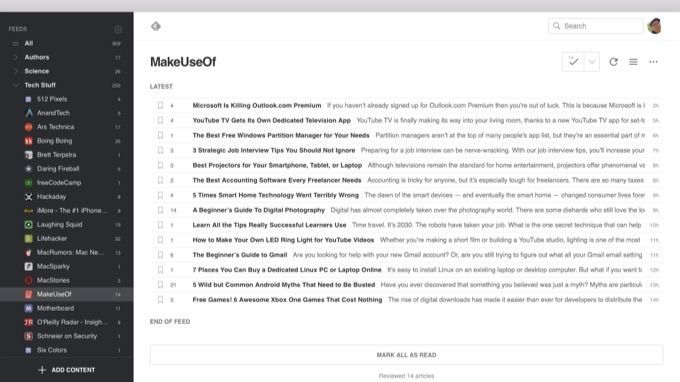
この特定のアプリを使用する最良の理由(無料の値札を除く)は、記事をボードに追加するためです。このリストにある他のMacクライアントは、記事をボードに追加するためのサポートがありません(Reederではタグとして読むことができますが、それだけです)。
リンクをタブとしてアプリで開く埋め込みの環境設定項目があります。少し便利になりますが、ブラウザを使い続けるほうがよいでしょう。
2. NewsFlow(4.99ドル)
深く読み込まなくても見出しを把握するためにFeedlyを使用している場合、NewsFlowは堅実な選択肢です。NewsFlowはウィンドウ全体を占有するのではなく、Twitter Macアプリのような小さなストリップの形をとります。記事をクリックすると、小さなウィンドウがポップアップしてアイテムを読み取ることができます。
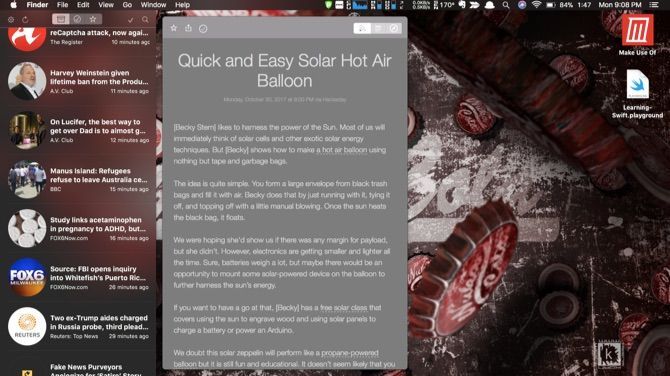
ウィンドウを設定して、フィードコンテンツ、ターゲットリンクのリーダーバージョン、またはウェブビューを開くことができます。クリックしたリンクはすべてデフォルトのブラウザで開きます。共有はMac共有シートを使用するため、以前に設定したすべてのものにアクセスできますが、アプリに固有の追加サービス(Bufferなど)がいくつかあります。
アプリには3つのテーマがあります:ライト、ガラス、ダーク。ガラスはどちらかというと灰色ですが、背景にぼかし効果があります。
ディスプレイが大きい場合、Feedlyを画面の横に置いておくことは、見出しをカジュアルに読むのに最適な方法です。欠点は、記事を1つの大きなリストとしてしか取得できないことです。フィードを整理して保持している場合、NewsFlowは最良の選択肢ではありません。他のフィードを注意深く読みながら、一部のフィードをスキャンして読むのが好きな場合は、さらに悪くなります。
3. Leaf(9.99ドル)
NewsFlowの見た目と使い心地は気に入っているけど、より充実したRSS体験を求めているなら、Leafがあります。同じ開発者によって作成されたLeafは、フルウィンドウのリーダーです。ソースリスト全体とフォルダ/フィードをすべて確認することもできます。

ガラスのテーマはありません。唯一の選択肢は明るい背景と暗い背景ですが、どちらも見栄えがします。リーダーには、アイテムを読むための3つの選択肢があります。フィードビュー、リーダービュー、ウェブビューです。共有はNewsflowと同じです。
Leafはかなり単純ですが、仕事をこなします。組み込みの共有シートを使用すると、さまざまなサービスに再度ログインせずに投稿できます。
4. Reeder(9.99ドル)[利用不可]
Reederは事実上Macの王族です。Googleリーダーの閉鎖を受けて瀕死の経験をした後、このアプリはFeedlyのサポートとともに復活しました。最近では、Instapaperのサポートも追加されました。Feedlyボードをタグとして表示することもできますが、アプリでは適用できません。
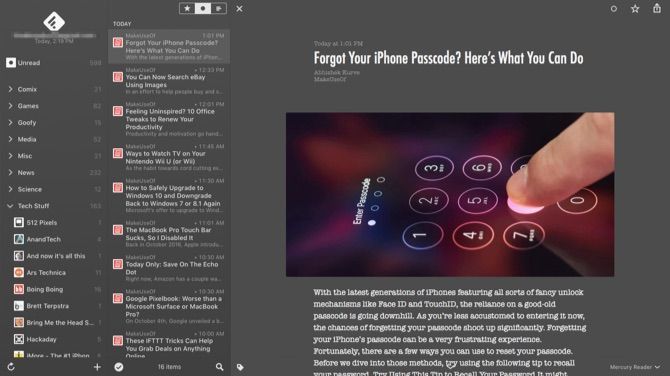
Reederは美しく、ミニマルなデザインです。このアプリの最も印象的な機能は、ジェスチャナビゲーションです。高度なトラックパッド機能をサポートする最も古いアプリの1つかもしれません。2本の指でスワイプして、アプリのナビゲーションのさまざまなレイヤー間をスライドできます。記事間をスクロールするには、上下にスワイプできます。これにより、アプリのナビゲーションはiPadのナビゲーションと一致します。タイトルと記事のフォントをカスタマイズして、読書環境を自分の好みに合わせることができます。
Reederは、有効にできる共有サービスの広範なリストを持っています。それらはすべてアプリに含まれています。オプションを追加するにつれて、さまざまなサービスを承認する必要があります。また、Macの共有シートを可能なオプションとして取り込みます。Reederは楽しいインターフェースを備えた堅牢なアプリです。MacとiOSで最も人気のあるRSSアプリの1つである理由はあります。
5. ReadKit(9.99ドル)
すべてをサポートするアプリが欲しいですか?それこそがReadKitです。FeedlyとInstapaperに加えて、PocketとPinboardアカウントも追加できます。アカウントを持っている場合は、おそらくReadKitに追加できるでしょう。

Reederの視覚的な洗練さとジェスチャーはありませんが、ReadKitはまだ素晴らしい選択肢です。オンラインサービスをすべて1か所で読めるのは特に便利です。カスタムフォントを設定することもできますが、見出しと記事のフォントは同じです。
アプリを使用してアカウントにログインすると、共有は包括的になります。ReadKitは、すべての読書サービスにとって優れたハブです。キューをすべて同じ場所に置くのは便利です。RSSを使用してファイルを作成し、Pocket、Instapaper、またはPinboardで調査して読む場合、ReadKitは最適です。
本当にクライアントが必要ですか?
ブラウザでFeedlyに満足している場合は、ネイティブアプリに移行する必要はありません。作業方法に応じて、これらのアプリにはそれぞれ提供するものがあります。より高度な機能のためにボードに依存するユーザーは、Feedlyアプリ以外ではあまり選択肢がありません。Newsflowを使用すると、受動的に読むことができます。
しかし、ReederとReadKitは、Macの他のすべてのFeedlyクライアントよりもはるかに優れています。ReadKitは、より多くのサービスをサポートします。Reederは、より優れたインターフェースとより多くのカスタマイズオプションを備えています。どちらも素晴らしい選択肢であり、どちらもわずか10ドルです。
Feedlyのファンですか?別の同期サービスを好みますか?コメントでお気に入りのフィードの読み取り方法を教えてください。また、これらのクライアントすべてが欠けていると思うものについても教えていただければ幸いです。
コメントする